在 BlueXP 災難復原中將 vCenter 新增至站點
 建議變更
建議變更


在建立災難恢復計畫之前,您必須先將主要 vCenter 伺服器新增至 BlueXP 中的站台和目標 vCenter 災難恢復站台。

|
確保來源 vCenter 和目標 vCenter 都使用相同的 BlueXP 連接器。 |
新增 vCenter 之後, BlueXP 災難恢復會深入探索 vCenter 環境,包括 vCenter 叢集, ESXi 主機,資料存放區,儲存區足部列印,虛擬機器詳細資料, SnapMirror 複本和虛擬機器網路。
必要的BlueXP角色 組織管理員、資料夾或專案管理員或災難復原管理員。
"了解BlueXP disaster recovery中的使用者角色和權限"。https://docs.netapp.com/us-en/bluexp-setup-admin/reference-iam-predefined-roles.html["了解所有服務的 BlueXP 存取角色"^]。
如果您在舊版中新增 vCenter 並想要自訂探索排程,則必須編輯 vCenter 伺服器站台並設定排程。

|
BlueXP 災難恢復每 24 小時執行一次發現。設定網站之後,您可以稍後編輯 vCenter ,以自訂符合您需求的探索排程。例如,如果您有大量 VM ,您可以將探索排程設定為每 23 小時 59 分鐘執行一次。如果 VM 數量不多,您可以將探索排程設定為每 12 小時執行一次。最短間隔為 30 分鐘,最長 24 小時。 |
您應該先執行一些手動探索,以取得有關您環境的最新資訊。之後,您可以將排程設定為自動執行。
新增或刪除的虛擬機器會在下一次排定的探索中或在立即手動探索期間被辨識。
只有當複寫計畫處於下列其中一種狀態時,才能保護 VM :
-
準備好
-
已認可容錯回復
-
測試已認可的容錯移轉
-
登入 BlueXP ,然後從左側瀏覽功能表中選取 * 保護 * > * 災難恢復 * 。
您將進入 BlueXP 災難恢復儀表板頁面。當您第一次開始使用服務時、需要新增 vCenter 資訊。之後、儀表板會顯示站台和複寫計畫的相關資料。
視您要新增的網站類型而定,會出現不同的欄位。 -
* 來源 * :選取 * 探索 vCenter 伺服器 * 以輸入來源 vCenter 站台的相關資訊。
如果某些 vCenter 站台已經存在、而您想要新增更多、請從頂端功能表中選取 * 站台 * 、然後選取 * 新增 * 。 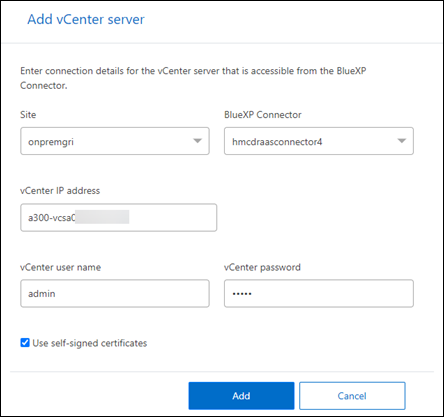
-
新增站台、選取 BlueXP Connector 並提供 vCenter 認證。
-
(僅適用於內部部署站台)若要接受來源 vCenter 的自我簽署憑證,請勾選方塊。
自我簽署的憑證不如其他憑證安全。如果您的 vCenter * 未 * 組態為憑證授權單位( CA )憑證、您應該勾選此方塊、否則無法連線至 vCenter 。
-
-
選取*「Add*」。
接下來、您將新增目標 vCenter 。
-
* 目標 * :
-
選擇目標網站和位置。如果目標是雲端、請選取 * AWS* 。
-
(僅適用於雲端站台) * API 權杖 * :輸入 API 權杖以授權組織的服務存取。提供特定的組織和服務角色來建立 API 權杖。
-
(僅適用於雲端站台) * 長組織 ID* :輸入組織的唯一 ID 。您可以按一下 BlueXP 主控台「帳戶」區段中的使用者名稱來識別此 ID 。
-
-
選取*「Add*」。
來源和目標 vCenter 會顯示在站台清單上。
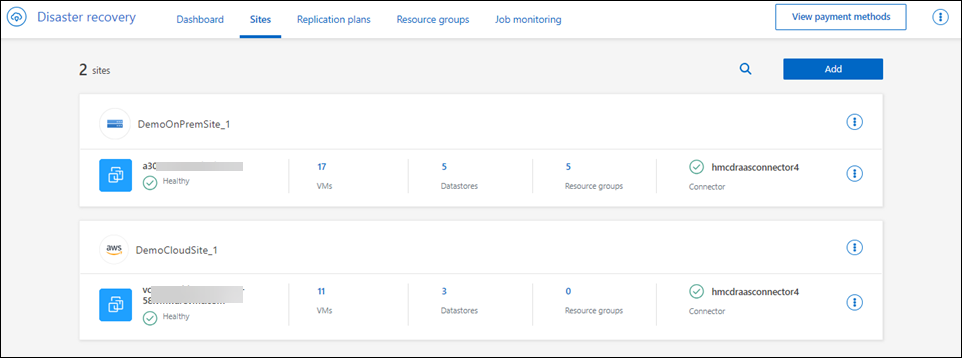
-
-
若要查看作業進度、請從頂端功能表中選取 * 工作監控 * 。
新增 vCenter 站台的子網路對應
使用子網路對應,以全新方式管理容錯移轉時的 IP 位址,讓您為每個 vCenter 新增子網路。這樣做時,您可以定義每個虛擬網路的 IPv4 CIDR ,預設閘道和 DNS 。
在容錯移轉時, BlueXP 災難恢復會查看為對應虛擬網路提供的 CIDR ,並使用它來衍生新的 IP 位址,藉此判斷每個 vNIC 的適當 IP 位址。
例如:
-
網路 A = 10.1.1.0/24
-
網路 B = 192.168.1.0/24
VM1 具有連接至網路 A 的 VNIC ( 10.1.1.50 )。網路 A 會對應到複寫計畫設定中的網路 B 。
在容錯移轉時, BlueXP 災難恢復會取代原始 IP 位址( 10.1.1 )的網路部分,並保留原始 IP 位址( 10.1.1.50 )的主機位址( .50 )。對於 VM1 , BlueXP 災難恢復會查看網路 B 的 CIDR 設定,並使用網路 B 網路部份 192.168.1 ,同時保留主機部份( .50 )來為 VM1 建立新的 IP 位址。新 IP 會變成 192.168.1.50 。
總而言之,主機位址保持不變,而網路位址則會取代站台子網路對應中所設定的任何項目。這可讓您更輕鬆地在容錯移轉時管理 IP 位址重新指派,尤其是當您有數百個網路和數千個 VM 需要管理時。
使用子網路對應是選擇性的兩個步驟程序:
-
首先,新增每個 vCenter 站台的子網路對應。
-
其次,在複寫計畫中,指出您要使用子網路對應。
-
從頂部的 BlueXP 災難恢復菜單中,選擇 *Sites" (站點) * 。
-
從右側的「動作」圖示中,
 選取 * 新增子網路 * 。
選取 * 新增子網路 * 。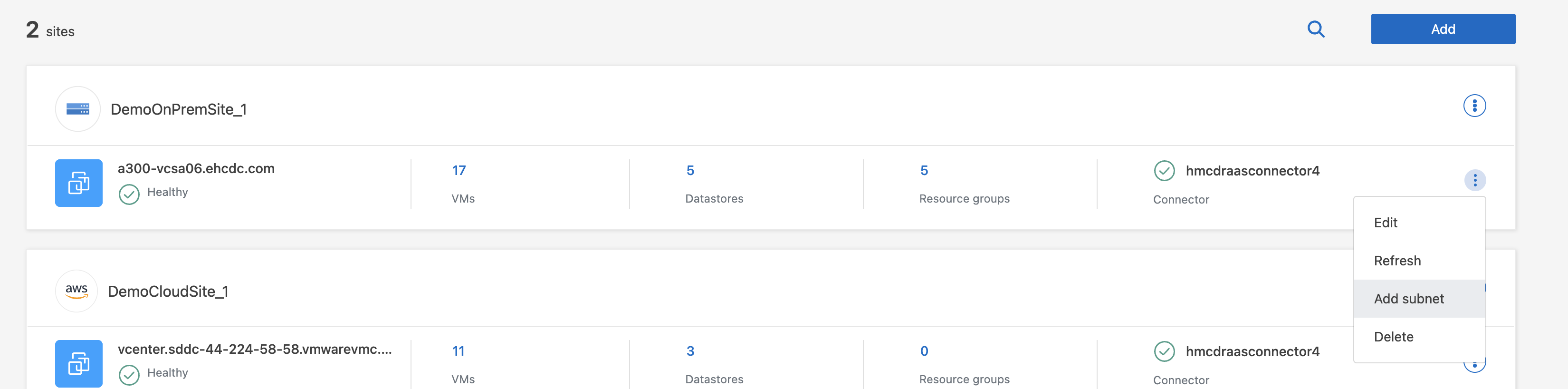
此時將顯示 Configure subnet 頁面:
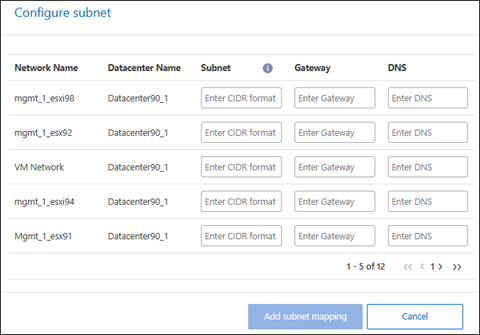
-
在「設定子網路」頁面中,輸入下列資訊:
-
子網路:輸入最多 /32 個子網路的 IPv4 CIDR 。
CIDR 表示法是一種指定 IP 位址及其網路遮罩的方法。/24 表示網路遮罩。此數字由 IP 位址組成,其數字位於「 / 」之後,表示 IP 位址的位元數表示網路。例如, 192 . 168 . 0 . 50/24 , IP 地址爲 192 . 168 . 0 . 50 ,網絡地址中的位總數爲 24 。192.168.0.50 255.255.255.0 成為 192.168.0.0/24 。 -
閘道:輸入子網路的預設閘道。
-
DNS :輸入子網路的 DNS 。
-
-
選取 * 新增子網路對應 * 。
選取複寫計畫的子網路對應
建立複寫計畫時,您可以選取複寫計畫的子網路對應。
使用子網路對應是選擇性的兩個步驟程序:
-
首先,新增每個 vCenter 站台的子網路對應。
-
其次,在複寫計畫中,指出您要使用子網路對應。
-
從 BlueXP 災難恢復主菜單中,選擇 *Replication Plans (複製計劃) * 。
-
選取 * 新增 * 以新增複寫計畫。
-
以一般方式填寫欄位,方法是新增 vCenter 伺服器,選取資源群組或應用程式,然後完成對應。
-
在「複寫計畫 > 資源對應」頁面中,選取 * 虛擬機器 * 區段。
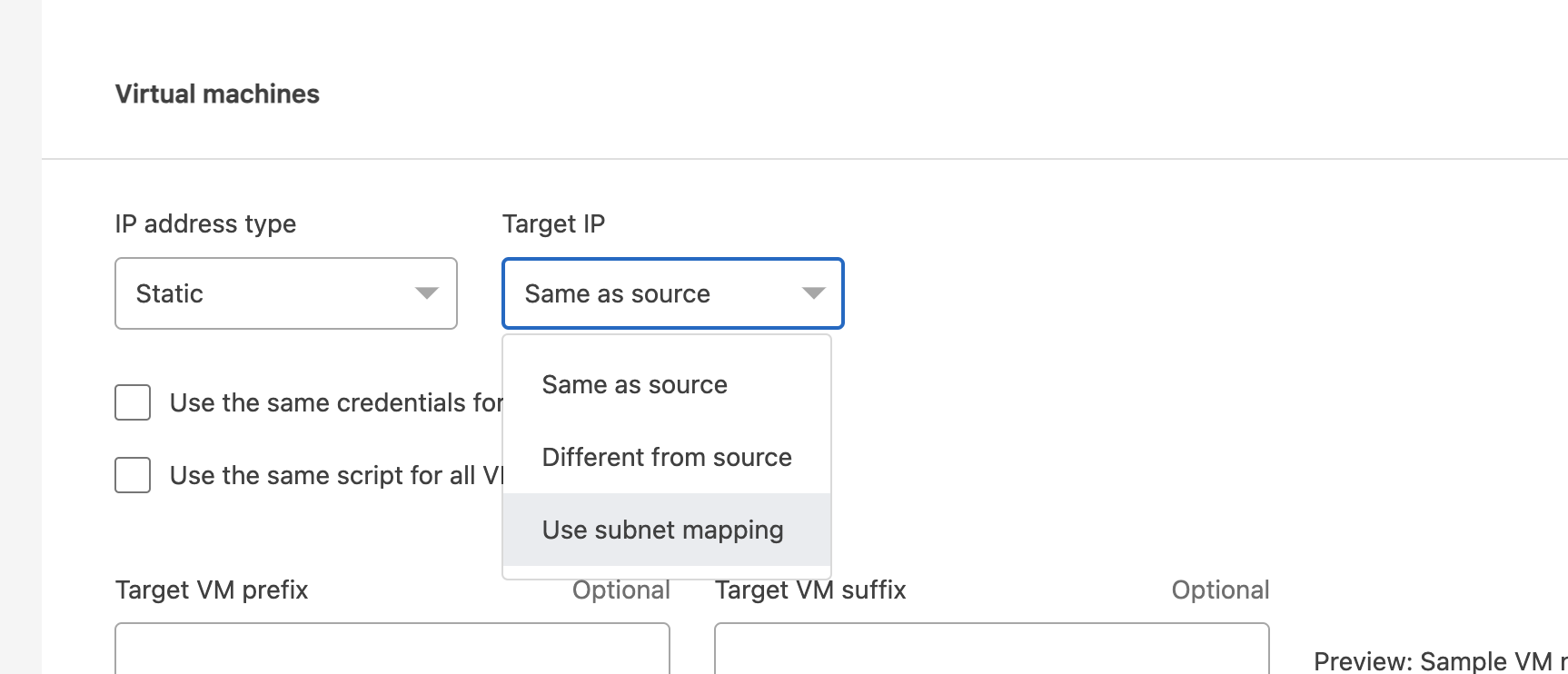
-
在 Target IP 欄位中,從下拉式清單中選取 * 使用子網路對應 * 。
如果有兩個 VM (例如,一個是 Linux ,另一個是 Windows ),則只有 Windows 需要認證。 -
繼續建立複寫計畫。
編輯 vCenter 伺服器站台並自訂探索排程
您可以編輯 vCenter 伺服器站台,以自訂探索排程。例如,如果您有大量 VM ,您可以將探索排程設定為每 23 小時 59 分鐘執行一次。如果 VM 數量不多,您可以將探索排程設定為每 12 小時執行一次。
如果您在舊版中新增 vCenter 並想要自訂探索排程,則必須編輯 vCenter 伺服器站台並設定排程。
如果您不想排程探索,可以停用排程探索選項,並隨時手動重新整理探索。
-
從 BlueXP 災難恢復功能表中,選取 * 站台 * 。
-
選取您要編輯的網站。
-
選取右側的「動作」
 圖示,然後選取 * 編輯 * 。
圖示,然後選取 * 編輯 * 。 -
在「編輯 vCenter 伺服器」頁面中,視需要編輯欄位。
-
若要自訂探索排程,請勾選 * 啟用排程探索 * 方塊,然後選取您要的日期和時間間隔。
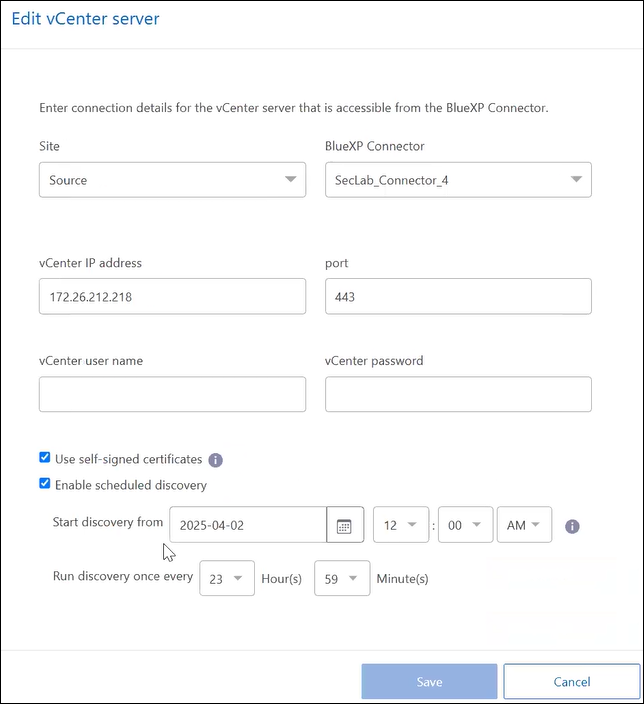
-
選擇*保存*。
手動重新整理探索
您可以隨時手動重新整理探索。如果您已新增或移除虛擬機器,並且想要更新 BlueXP 災難恢復中的資訊,這項功能就很實用。
-
從 BlueXP 災難恢復功能表中,選取 * 站台 * 。
-
選取您要重新整理的網站。
-
選取右側的「動作」
 圖示,然後選取 * 重新整理 * 。
圖示,然後選取 * 重新整理 * 。



